Отображается стандартный экран настроек печати Windows
Даже после установки драйвера экран настроек печати драйвера может не отображаться, а вместо него может отображаться стандартный экран настроек печати Windows. Это возможно вследствие нескольких причин.
Вызовите экран настроек печати драйвера и см. разделы "Причина" и "Способ устранения", в которых объясняется каждый отображаемый стандартный экран настроек печати Windows.
При вызове экрана при помощи значка устройства в меню [Устройства и принтеры] или из экранного приложения
При вызове экрана при помощи значка устройства в меню [Устройства и принтеры] или при печати из экранного приложения отображается следующий экран.
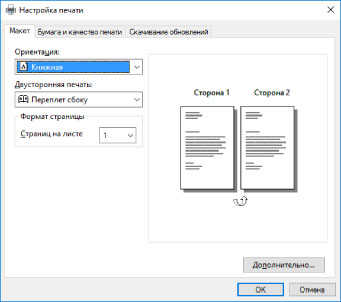
Причина 1.
Драйвер неправильно установлен в клиенте в среде совместно используемого принтера.
Способ устранения
См. процедуру настройки компьютера в качестве клиента совместно используемого принтера и установите драйвер.
Причина 2.
Драйвер был установлен с помощью функции добавления принтера Windows (путем указания файла inf или с использованием службы Центр обновления Windows).
Способ устранения
Установите драйвер с помощью программы установки.
Если среда не позволяет установить драйвер с помощью программы установки, можно использовать стандартный экран настроек печати Windows.
Причина 3.
При установке драйвера принтера могу возникать те или иные проблемы.
Способ устранения
Удалите драйвер принтера, затем переустановите его, выполнив правильную процедуру.
Причина 4.
Связь между драйвером и экраном настроек печати была нарушена во время обновления драйвера с использованием службы Центр обновления Windows.
Способ устранения
Загрузите новейший драйвер с веб-сайта Canon (https://global.canon/) и обновите драйвер с помощью программы установки.
Если экран открывается из приложения магазина
При печати из приложения магазина отображается следующий экран.
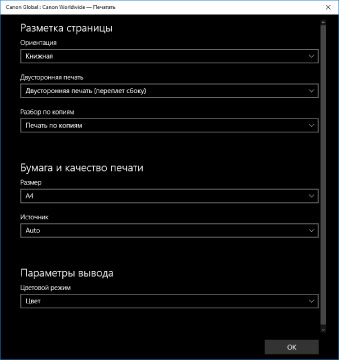
Причина 1.
Невозможно подключиться к сети Интернет с используемого вами компьютера.
Способ устранения
Функции, требуемые для печати при помощи приложения магазина, установлены из магазина Windows через Интернет. Проверьте, что у вас есть доступ к магазину Windows из используемого вами компьютера, затем повторно установите драйвер.
Причина 2.
Учетная запись, которую вы используете для входа в Windows, не связана с учетной записью Майкрософт.
Способ устранения
Для выполнения установки из магазина Windows используйте учетную запись Майкрософт.
Если учетная запись, которая используется для входа в Windows, отличается от учетной записи Майкрософт (локальная учетная запись или учетная запись домена), ее необходимо связать с учетной записью Майкрософт в соответствии с описанной ниже процедурой, затем выполнить установку.
(1) Откройте экран [Учетные записи].
В Windows 10
Выберите [Параметры] > [Учетные записи].
В Windows 8.1
Выдвиньте боковую панель на экране [Рабочий стол] → выберите [ Параметры] > [Изменение параметров компьютера] > [Учетные записи].
Параметры] > [Изменение параметров компьютера] > [Учетные записи].
 Параметры] > [Изменение параметров компьютера] > [Учетные записи].
Параметры] > [Изменение параметров компьютера] > [Учетные записи].(2) Задайте связь с учетной записью Майкрософт.
В Windows 10
Выберите [Ваши данные] > [Войти вместо этого с учетной записью Майкрософт].
В Windows 8.1
Выберите [Ваша учетная запись] > [Подключиться к учетной записи Майкрософт].
По окончании настройки параметров в соответствии с инструкциями на экране проверьте, что связанная учетная запись Майкрософт отображается в информации об учетной записи.
Причина 3.
Приложение настроено таким образом, что отображается стандартный экран настроек печати Windows.
Способ устранения
Если печать выполняется из приложения магазина, настройте приложение таким образом, чтобы отображался экран настроек печати драйвера.
(1) Запустите Canon Office Printer Utility.
В Windows 10
Выберите меню «Пуск» > [Canon Office Printer Utility] из списка приложений.
В Windows 8.1/Server 2012 R2
Нажмите [ ] внизу экрана [Пуск] > [Canon Office Printer Utility] на экране [Приложения].
] внизу экрана [Пуск] > [Canon Office Printer Utility] на экране [Приложения].
 ] внизу экрана [Пуск] > [Canon Office Printer Utility] на экране [Приложения].
] внизу экрана [Пуск] > [Canon Office Printer Utility] на экране [Приложения].(2) Откройте экран [Параметры] программы Canon Office Printer Utility.
В Windows 10
Выберите меню [ ] вверху экрана приложения > [Параметры] > [Параметры].
] вверху экрана приложения > [Параметры] > [Параметры].
 ] вверху экрана приложения > [Параметры] > [Параметры].
] вверху экрана приложения > [Параметры] > [Параметры].В Windows 8.1/Server 2012 R2
Выдвиньте боковую панель на экране [Рабочий стол] → выберите [ Параметры] > [Параметры].
Параметры] > [Параметры].
 Параметры] > [Параметры].
Параметры] > [Параметры].(3) Отключите [Параметры экрана настроек печати] > [Всегда отображать в режиме совместимости].